
Backup delle foto per Android: i migliori 8 metodi diretti al punto

I nostri dispositivi Android sono diventati contenitori di preziosi ricordi immortalati attraverso le foto. In qualche modo, è possibile che le foto vadano perse se il dispositivo Android subisce problemi tecnici, viene smarrito, rubato, distrutto, tra gli altri. Per garantire la sicurezza e l'accessibilità di questi ricordi, è fondamentale eseguire regolarmente il backup delle foto sul telefono Android .
Come eseguire il backup delle foto su Android ? Questo articolo illustrerà diversi metodi e guide dettagliate per eseguire in modo efficiente il backup delle foto, con e senza l'utilizzo dei servizi Google.
Di recente, il backup Android Auto ha ricevuto molto interesse per i semplici passaggi che lo accompagnano. Rende il backup delle foto un gioco da ragazzi, ed è per questo che continua a essere al centro dell'attenzione.
Passaggi da intraprendere:
1. Accendi il dispositivo Android e poi clicca su " Menu ".
2. Seleziona " Foto " e poi apri " Google+ ".
3. Selezionare " Menu ", visibile nell'angolo in alto a sinistra.
4. Dal menu a discesa, seleziona " Impostazioni " e poi clicca su " Backup automatico ". Il processo di backup verrà avviato automaticamente.
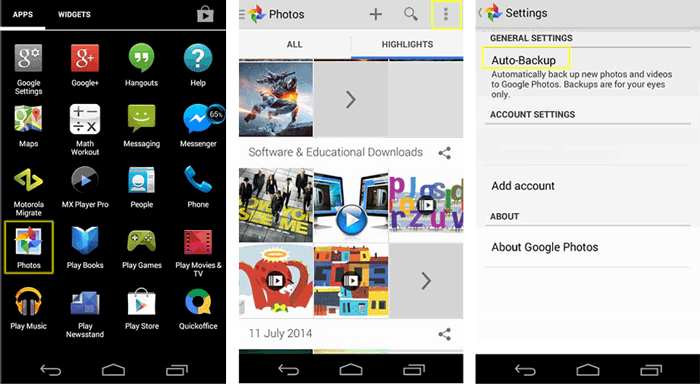
Se ti chiedi "Come faccio a eseguire il backup di tutte le mie foto su Android ?", uno strumento di gestione foto Android professionale e facile da usare potrebbe essere la soluzione migliore. Dopo aver scaricato questo programma di backup foto Android , Coolmuster Android Assistant , potrai completare il backup delle foto da Android a PC senza errori in due semplici passaggi; quindi, come eseguire il backup delle foto da un telefono Android a PC non sarà più un problema. Il backup delle foto da Android a PC è diventato ancora più semplice con Coolmuster Android Assistant .
In che modo Coolmuster Android Assistant può aiutarti?
Ecco come eseguire il backup delle foto Android sul computer con Coolmuster Android Assistant :
01 Avvia Coolmuster Android Assistant e collega il dispositivo Android tramite un cavo USB.

02 Una volta rilevato il dispositivo, ti verrà chiesto di scegliere i dati di cui desideri effettuare il backup. Fai clic sull'icona " Foto " e seleziona quelli da sottoporre a backup. Fai clic su " Esporta " per avviare il trasferimento. Questo passaggio segnerà la fine del tuo backup di foto Android !

In alternativa, puoi anche completare il backup delle foto Android con un clic utilizzando la funzione Backup in un clic.
Per farlo, basta andare su " Super Toolkit " > " Backup " > selezionare l'opzione " Foto " > " Backup " per eseguire il backup di tutte le foto da Android al PC o Mac con un semplice clic!

Guida video
Coolmuster Android Backup Manager è anche un fantastico strumento che ti aiuta a eseguire il backup e il ripristino dei dati Android in modo rapido, semplice e sicuro. Questo strumento supporta file come contatti, messaggi, registri delle chiamate, foto, musica, video, documenti e app. Grazie all'interfaccia semplice e intuitiva, puoi usarlo per eseguire il backup delle foto da Android al computer senza alcuno sforzo. Coolmuster Android Backup Manager supporta i telefoni Android con versione 6.0 o superiore, incluso Android 15. È inoltre pienamente compatibile con i telefoni Android .
Di seguito la guida su come eseguire il backup delle foto su Android di Coolmuster Android Backup Manager :
01 Esegui Coolmuster Android Backup Manager sul tuo computer, quindi collega il telefono Android al PC tramite un cavo USB. Dopo che il dispositivo Android è stato rilevato, seleziona l'opzione " Backup ".

02 Verrai indirizzato alla pagina di backup, dove potrai selezionare gli elementi da sottoporre a backup. Seleziona la casella " Foto " e personalizza la posizione sul PC in cui archiviare i backup. Dopodiché, fai clic su " Esegui backup " per eseguire il backup delle foto da Android al PC.

Guida video
Google Drive può essere un'altra opzione affidabile per il backup delle foto. Puoi seguire questi passaggi per eseguire il backup delle foto Android tramite Google Drive:
1. Apri l'app Google Drive sul tuo dispositivo Android .
2. Tocca l'icona " + " per caricare le foto o seleziona le foto esistenti di cui vuoi eseguire il backup.
3. Scegli la cartella di destinazione o creane una nuova, quindi tocca " Carica ".

Foto perse dal tuo telefono Android ? Nessun problema, qui puoi imparare come recuperare le foto cancellate dalla memoria interna Android .
È stato notato che, quando si tratta di eseguire il backup delle foto su Android , utilizzare Google+ è uno dei metodi preferiti. Per utilizzarlo per eseguire il backup delle immagini Android , ecco i passaggi:
1. Apri l'applicazione Google+ e clicca su " Menu " per rendere visibile sullo schermo il menu Impostazioni.
2. Fare clic su " Impostazioni " e quindi sull'opzione " Fotocamera e foto ".
3. Fare clic su " Backup automatico ".
4. Assicurati che " Backup automatico " sia attivo. Una volta attivato, seleziona le impostazioni di backup dettagliate a tuo piacimento. Questo è tutto. Niente di complicato!
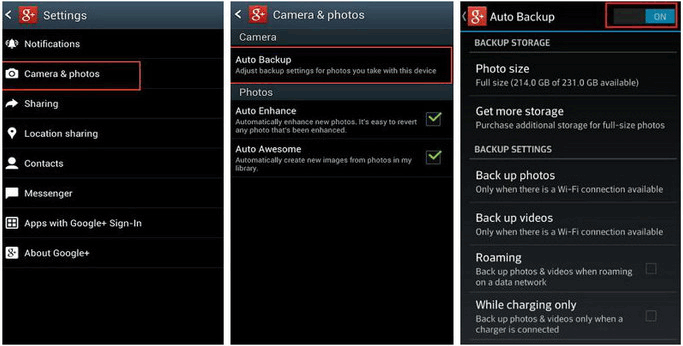
Con Google Foto, puoi eseguire il backup delle foto Android su Google in pochi minuti. Se vuoi sapere come eseguire il backup delle foto su Android con questo metodo, sappi che dovrai seguire i passaggi più semplici che tu abbia mai incontrato, rendendo l'operazione piuttosto semplice.
Passaggi da intraprendere:
1. Apri Google Foto sul tuo dispositivo Android .
2. Accedi all'account Google.
3. In alto, clicca su " Menu ".
4. Seleziona " Impostazioni " e poi tocca " Backup e sincronizzazione ". Attiva l'interruttore per abilitare "Backup e sincronizzazione".
5. Scegli le impostazioni di backup desiderate, ad esempio caricamento in alta qualità o qualità originale.

Google Foto non riesce a effettuare il backup? Ecco 8 soluzioni e 2 soluzioni alternative pronte per te.
Risoluzione dei problemi più comuni: Google Foto non esegue il backup? [Risoluzione dei problemi]Dropbox è diventato sempre più popolare per il backup delle foto Android sul cloud. Nessuno può negare che, grazie al suo ausilio, il backup delle foto su Android sia stato notevolmente semplificato.
Passaggi da intraprendere:
1. Assicurati di aver installato l'ultima versione di Dropbox . In caso contrario, bastano pochi minuti. Crea un account o clicca su " Registrati " per avviare il backup delle immagini Android .
2. Fai clic su " FOTO " e poi su " ATTIVA " per abilitare il backup. È semplicissimo!

Nota: come puoi gestire le tue foto Android ? Consulta questo articolo per scegliere un'app professionale.
Questo metodo è stato spesso considerato la soluzione classica per eseguire il backup delle foto da Android , così come per eliminare le immagini di backup automatico su Android . Non c'è molto da fare. Tuttavia, come tutti i metodi sopra menzionati, il trasferimento avverrà, ma per garantire che tutto vada come previsto sotto ogni aspetto, avere un software, come il famoso Coolmuster Android Assistant , può essere di grande aiuto.
Passaggi da intraprendere:
1. Collega il tuo dispositivo Android al computer tramite un cavo USB.
2. Aprire il dispositivo in Esplora file ( Windows ) o Finder ( Mac ).
3. Individua la cartella " DCIM " o " Immagini " sul tuo dispositivo Android .
4. Copia le foto di cui vuoi effettuare il backup e incollale in una cartella sul tuo computer.

Come puoi concludere, ci sono 8 metodi tra cui scegliere per eseguire il backup delle foto. Possono essere utili quando si ha fretta, ma non sono paragonabili al tipo di servizio offerto da software di riferimento come Coolmuster Android Assistant e Coolmuster Android Backup Manager ; quindi, esegui con attenzione qualsiasi backup delle foto per averle sempre a disposizione, indipendentemente da tutto.
Articoli correlati:
Foto scomparse dal telefono Android ? Cause e soluzioni
Perché non riesco a vedere le mie foto nella mia Galleria? Risolvi il problema e recupera le foto
Come trovare foto nascoste su Android : una guida passo passo





